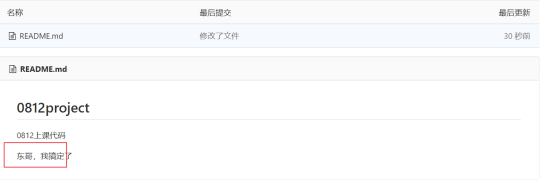文章目录
一、什么叫GitLab ?
Github/gitee
都是代码的托管平台,以后公司开发会使用GitHub/GitLab 吗?
不会,因为安全性
我们企业需要搭建自己的代码托管服务器,就使用gitlab 来搭建
以后我们的写的所有的代码,都提交到gitlab 上面,模拟实战开放!
Tip: 我搭建一个gitlab 服务器就可以了,大家没有必要搭建,有1 台即可!
gitlab :费钱
二、开始搭建
2.1 准备云服务器(2h4g)


设置密码:

2.2 ecs 服务里面安装docker 以及配置加速镜像


Tip: 不用直接使用yum install docker 这种方式来安装docker
我们要安装最新版的docker 才行
推荐参考该网站:
http://get.daocloud.io/#install-docker
安装docker 的命令:
curl -sSL https://get.daocloud.io/docker | sh
配置docker的假设镜像:
curl -sSL https://get.daocloud.io/daotools/set_mirror.sh | sh -s 加速地址
加速地址: 一般使用阿里云给我们提供的:

阿里云容器镜像服务:https://s5r1xz3p.mirror.aliyuncs.com
curl -sSL https://get.daocloud.io/daotools/set_mirror.sh | sh -s https://s5r1xz3p.mirror.aliyuncs.com
启动docker
systemctl start docker
systemctl enable docker
2.3 测试docker 是否安装成功
运行一个nginx 镜像来测试
docker run --name nginx -p 80:80 -d nginx
如果能访问主页,代表我们的docker 安装成功,并且可以使用了
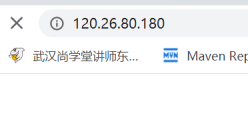
但是访问不了
尝试本地访问:

一定是防火墙有问题:没有放行80 端口:

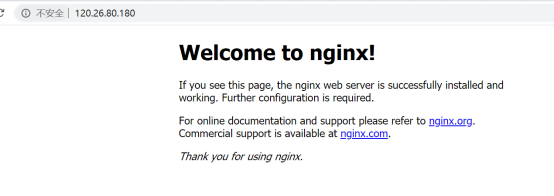
2.4 利用docker 来部署一个gitlab 服务器了
2.4.1 下载镜像
下载一个镜像:tw
该镜像有1个g 左右:
docker pull twang2218/gitlab-ce-zh
2.4.1 镜像运行占用端口的问题
80 443 22 端口
80 端口,有个nginx ,可以停止
443 没有问题
22 我们占用了,是ssh 服务占用了22 端口
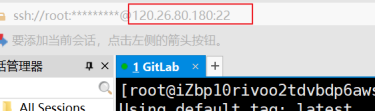
我们修改修改linux的ssh 服务,让他绑定在别的端口上面
进入该目录里面:
Cd /etc/ssh

找到该文件:

使用vi 编辑该文件

修改为10086

修改成功后,保存退出
告诉Linux 我们修改了端口:
semanage port -a -t ssh_port_t -p tcp 10086
重启sshd 服务:

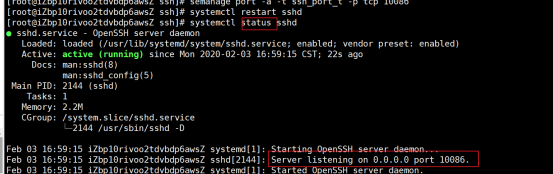
2.4.2 关闭xshell 再次打开

发现已经无法登陆
修改连接端口:


我们还要记得放行10086


2.4.3 运行gitlab 镜像
docker run -d \
--hostname 120.26.80.180 \
-p 443:443 -p 80:80 -p 22:22 \
--name gitlab \
--restart always \
--volume /srv/gitlab/config:/etc/gitlab \
--volume /srv/gitlab/gitlab/logs:/var/log/gitlab \
--volume /srv/gitlab/gitlab/data:/var/opt/gitlab \
twang2218/gitlab-ce-zh:latest
至此,gitlab 已经搭建完成
三、申请账号并且配置公钥(**)
3.1 想经理要gitlab服务器的地址
3.2 申请账号


3.3 配置公钥
之前搭建配置过gitee
已经有公钥和私钥了,可以不用再次生产,但是我还没有
需要生成:

运行:
ssh-keygen -t rsa -C [email protected]
一路回车就可以了

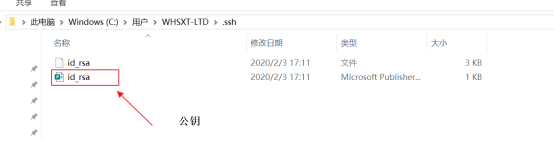



四、新建项目并且clone 到本地
4.1 新建项目


4.2 clone 项目
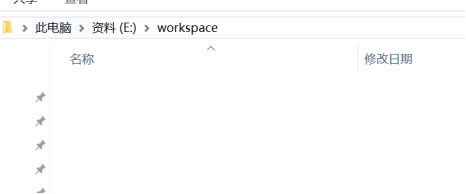



项目clone 成功
4.3 尝试在本地提交文件
修改clone 下来的README.MD文件

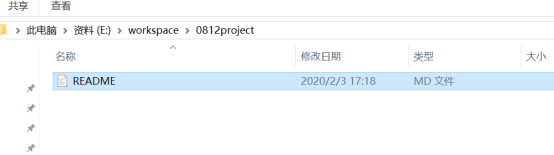

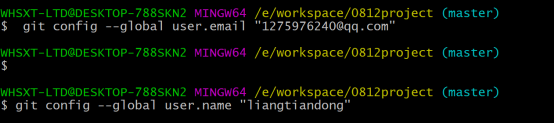
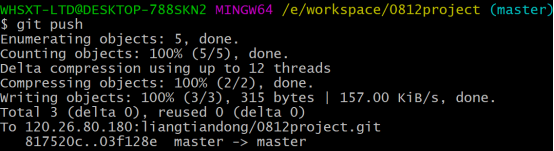
4.4 查看效果